Играем вместе.
Pokemon Go — бесплатная ролевая мобильная AR-игра, или другими словами симулятор тренера покемонов от Niantic.
Игра вышла в 2016 году и в первые годы после релиза была настоящим хитом, в который играли, кажется, абсолютно все. На тот момент Покемон ГО с поиском и коллекционированием покемонов в дополненной реальности было чем-то новым — сочетание новых технологий и привычного оффлайна притягивало.
Промокоды для Покемон Го

И хотя сейчас хайп спал, у Покемон Го по-прежнему есть преданная фанбаза, которая до сих пор ходит по окрестностям с телефоном на Android и iOS и ищет новых покемонов. Из-за этого Pokemon Go по-прежнему регулярно попадает в топы самых прибыльных мобильных проектов. Даже спустя 5 лет после релиза.
Важную роль в успехе игры играет элемент социализации: если добавить друга в Покемон ГО через обмен кодами, то играть становится веселее. Рассказываем, как найти код тренера и добавить друга в Покемон Го.
- 072304677676
- 759535775950
- 40945148915
- 797230400698
- 972600668172
- 236884775580
- 258998544230
- 295616712352
- 73205373061
- 539980918558
- 233426018956
- 673428698831
- 223639865055
- 178674307999
- 174163279769
- 410443626156
- 788155818017
- 515367962955
Как найти код тренера в Покемон Го
- Нажмите на картинку с вашим персонажем Покемон ГО (в левом нижнем углу игры)
- После этого перейдите во вкладку Friends в верхней части экрана
- Кликните на кнопку Add Friend
- Готово, перед вами код тренера Покемон Го! Вы можете скопировать цифры, просто нажав на кнопку Copy My Trainer Code, а можете поделиться через встроенный функционал операционной системы (Share My Trainer Code) или выбрать вкладку с QR-кодом в верхней части экрана.

Как добавить друга в Покемон Го
- Откройте профиль: нажмите на картинку с вашим персонажем Покемон ГО в левом нижнем углу игры
- В разделе Add Friend вставьте или напишите код тренера, чтобы добавить друга в Покемон Го

* * *
Теперь вы знаете как как найти код тренера в Покемон Го и как добавить друга. Ну а если вы хотите устроить обмен кодами – велкам в комменты!
60-летний мужчина сбросил 18 килограммов, играя в Pokemon GO – у него был диагностирован диабет
Авторы Pokemon Go выпустят мобильную AR-игру по серии Pikmin
Делитесь кодами в комментариях и добавляйте в друзья комментаторов. В Pokemon GO вы можете дарить и открывать подарки с предметами (обычно покеболы, звездная пыль или ягоды), качать уровень дружбы до максимума и устраивать поединки на любом расстоянии.
Как найти код тренера?

- Коснитесь изображения персонажа в левом нижнем углу.
- Выберите вкладку Friends сверху.
- Нажмите кнопку ADD FRIEND.
- Вы увидите цифры на экране. Их можно быстро скопировать касанием надписи COPY MY TRAINER CODE.
Как добавить друга?
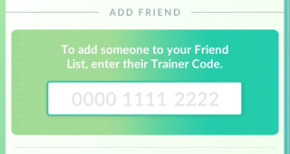
- Откройте профиль, как описано в инструкции по поиску кода.
- Впишите номер в поле (смотрите скриншот).
Нажмите на
для считывания QR-кода
Friends in Pokemon GO
There are many different reasons for playing Pokémon-GO such as catching Pokémons and battleing in gyms. However there is one thing we’d like to focus on – Friends.
Why is it important to have friends?
1. To fulfill some quests
Special research – A ripple in time
| part | task |
| 2/8 |
Make 3 new friends |
| 4/8 | Send 20 gifts to friends |
| 5/8 | Trade a Pokemon |
2. To fight together in Gyms and Raids
You gain special bonuses based on level of friendship described below.
3. To send gifts to your friends such as pokéballs, stardust and fruits
4. To trade pokémons
The advantages of having friends
- Level 0 – you can send gifts
- Level 1 GOOD FRIENDS – you can trade pokémons, except mythical pokémons
- Level 2 GREAT FRIENDS – Stardust is discounted during trading; Attack bonus increases at the gym/raid battle; + 1 ball in the Raid bonus
- Level 3 ULTRA FRIENDS – Stardust is more discounted during trading; Attack bonus increases more at the gym/raid battle; + 2 balls in the Raid bonus
- Level 4 BEST FRIENDS – Stardust is at the maximum discount; Attack bonus is at the maximum level at the gym/raid battle; + 4 balls in the Raid bonus
На чтение 7 мин. Опубликовано 24.06.2018
Обновлено 05.09.2019

Найти друзей в Pokemon GO и подружиться легко, а вот понять, как работают бонусы на атаку и скидки на торговлю (обмен покемонами) не так просто. Поэтому мы подготовили для вас несколько таблиц, которые помогут вам понять, какие бонусы вы получите за каждый уровень дружбы в Покемон ГО.
Содержание
- 1 Как найти друзей в Покемон ГО
- 2 Как добавить друга в Pokemon GO
- 3 Как удалить друга в Pokemon GO
- 4 Какую информацию обо мне видят мои друзья в Pokemon GO
- 5 Уровни дружбы в Покемон ГО
- 5.1 Как увеличить уровень дружбы
- 6 Бонусы к урону от уровня дружбы и дополнительные премиальные покеболы
- 7 Скидка на стоимость обмена покемонами от уровня дружбы
- 8 Советы и трюки
Как найти друзей в Покемон ГО
Найти друзей в Pokemon GO достаточно просто – вам лишь нужно спросить Код тренера (Trainer Code) у местных игроков и добавить их в свой список друзей (или сообщить им свой код). Также вы можете воспользоваться статьей “Найти друзей в Pokemon GO” – в комментариях вы можете найти огромное количество кодов с разных концов страны и света, а также добавить свой.
Коды тренера необходимо оставлять в комментариях только к указанной выше статье!
Как добавить друга в Pokemon GO
Прежде чем вы начнете получать бонусы от дружбы в Покемон ГО, вам нужно добавить друга. Есть пара способов это сделать.
Прежде всего, вам нужно отправить потенциальному другу ваш Код тренера (Trainer Code)
- Нажмите на значок Аватара в левом нижнем углу
- Выберите вкладку “Друзья” (Friends)
- Нажмите на кнопку “Добавить друга” (Add Friend)
- Нажмите на “Поделится моим кодом тренера” (Share my Trainer Code)
- Выберите метод с помощью которого вы будете делиться кодом
Также вы можете использовать кнопку “Скопировать мой код тренера” (Copy my Trainer Code), чтобы скопировать код в буфер обмена и вставить его в необходимое место.
Если вы получили запрос на дружбу (Friend Request):
- Нажмите на значок Аватара в левом нижнем углу
- Перейдите на вкладку “Друзья” (Friends)
- Нажмите на надпись “X people sent you Friend Requests”
- Нажмите “Accept”, чтобы принять необходимый запрос на дружбу
- Тренер будет добавлен в ваш список друзей (Friend list)

Если вы получили код тренера от другого тренера:
- Нажмите на значок Аватара в левом нижнем углу
- Выберите вкладку “Друзья” (Friends)
- Нажмите на кнопку “Добавить друга” (Add Friend)
- Введите полученный код тренера в разделе “Аdd Friend”
- Нажмите на кнопку “Send”, чтобы отправить запрос на дружбу

Как только ваш запрос будет получен и одобрен, тренер появится в вашем списке друзей
Как удалить друга в Pokemon GO
Если вы добавили тренера в друзья по ошибке или больше не хотите дружить с ним, вы можете удалить его в любой момент:
- Нажмите на значок Аватара в левом нижнем углу
- Перейдите на вкладку “Друзья” (Friends)
- Нажмите на “Друга”, которого хотите удалить
- Нажмите на кнопку “Remove Friend” в самом низу экрана
Какую информацию обо мне видят мои друзья в Pokemon GO
Все ваши друзья могут видеть информацию о вас – и довольно подробную. Ее гораздо больше, чем доступно в лобби рейда. В свою очередь, вы можете видеть ту же информацию
На экране “Список друзей” (Friends List) вы можете видеть следующую информацию:
- Аватар тренера
- Уровень дружбы с тренером (выраженный в сердечках)
- Ник тренера
- Когда последний раз заходил в игру (Сегодня, 1 день назад, 2 дня назад, более 2 дней назад)
- Последняя активность (прислал вам подарок или поймал покемона)
После нажатия на тренера вы попадаете на экран “Friend Detail”. Там содержится более подробная информация о тренере:
- Ник тренера
- Имя бадди-покемона тренера
- Уровень дружбы с тренером (выраженный в сердечках)
- Аватар тренера вместе с бадди-покемоном
- Уровень тренера
- Количество выигранных битв
- Дистанция, которую прошел тренер за все время
- Количество пойманных покемонов
Уровни дружбы в Покемон ГО
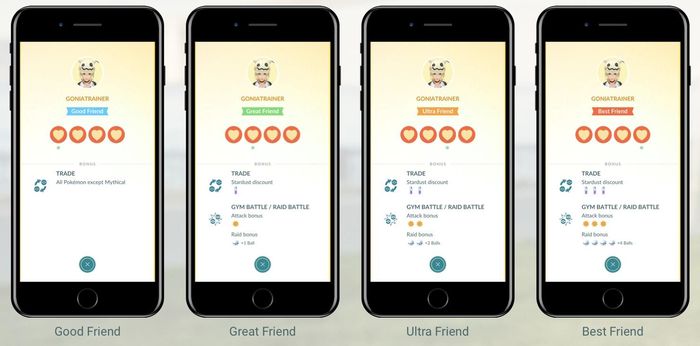
В Pokemon GO есть 5 уровней дружбы, которые обозначаются сердечками рядом с каждым вашим другом (от 0 до 5)
| Уровень | Минимальное время достижения уровня | Торговля (эффекты) | Рейды и гимы (эффекты) |
| Лучший друг (Best Friend) | 90 Дней |
|
|
| Супер-друг (Ultra Friend) | 30 Дней |
|
|
| Отличный друг (Great Friend) | 7 Дней |
|
|
| Хороший друг(Good Friend) | 1 День |
|
|
| Друг (Friend) | – |
|
– |
Как увеличить уровень дружбы
Вы можете увеличить качество вашей дружбы (а со временем и уровень) играя вместе с вашим другом. Один раз в день вы можете увеличить качество вашей дружбы с вашим другом с помощь данных действий:
- Отправка и открытие подарка от вашего друга
- Обмен покемонами
- Совместное участие в рейдах
- Битва в гиме вместе
Бонусы к урону от уровня дружбы и дополнительные премиальные покеболы
Вы получаете бонус к урону и дополнительные премиальные покеболы, если участвуете в рейде со своим другом. Только один бонус за уровень может быть активным (используется максимальный). Вознаграждение XP вы получаете один раз (когда уровень разблокируется)
| Уровень | Бонус к урону | Дополнительные Premier Balls | Вознаграждение XP |
|---|---|---|---|
| Good friends 1 день |
3% | 0 | 3000 |
| Great friends 7 дней |
5% | 1 | 10,000 |
| Ultra friends 30 дней |
7% | 2 | 50,000 |
| Best friends 90 дней |
10% | 4 | 100,000 |
Скидка на стоимость обмена покемонами от уровня дружбы
Кроме бонусов к урону вы также получаете скидку на стоимость обмена покемонами. Сначала скидка небольшая, но с повышением уровня она становится очень значительной и делает обычные сделки практически бесплатными.
Каждый уровень дружбы с тренером разблокирует процент скидки, которая потом применяется ко всем сделкам с этим тренером:
| Уровень | Процент скидки |
|---|---|
| Good friends 1 день |
0% |
| Great friends 7 дней |
20% |
| Ultra friends 30 дней |
92% |
| Best friends 90 дней |
96% |
Скидки для Отличных друзей (Great Friend) и Супер-друзей (Ultra Friend) просто огромны, они делают обычные сделки практически бесплатными.
В следующей таблице показана стоимость торговли всеми типами покемонов в зависимости от уровня дружбы (цена указана в “пыли”)
| Уровень | Обычные и региональные | Shiny и Легендарные | ||
|---|---|---|---|---|
| Есть в покедексе | Еще нет в покедексе | Есть в покедексе | Еще нет в покедексе | |
| Good friends 1 день |
100 | 20,000 | 20,000 | 1,000,000 |
| Great friends 7 дней |
80 | 16,000 | 16,000 | 800,000 |
| Ultra friends 30 дней |
8 | 1,600 | 1,600 | 80,000 |
| Best friends 90 дней |
4 | 800 | 800 | 40,000 |
В настоящее время штраф за торговлю покемоном, которого еще не в вашем покедексе , составляет 200x к обычной цене. Это довольно много, но все еще терпимо, если вы торгуете региональными покемонами (20k пыли)
Советы и трюки
Не расслабляйтесь, пока вы не достигнете статуса Ultra Friend со всеми людьми, с которыми часто играете. Через месяц вы сможете проводить обычные сделки по обмену покемонами за 8 единиц пыли, считай бесплатно. Старайтесь не забывать о том, что стоит постоянно повышать уровень дружбы.
Помните, что вы можете увеличить ваше качество (уровень) дружбы всего лишь один раз в день. Это означает, что один раз в день вы должны отправлять другу подарок/открывать подарок от него, совместно совершать рейды или вместе биться в гимах. Это достаточно несложно (особенно отправка подарка), так что не забывайте делать эти простые действия.
Итак, сегодня мы узнали как найти, добавить и удалить друзей в Pokemon GO, как увеличить уровень дружбы в игре, какие бонусы к урону и торговле существуют и как их получить.
Делитесь вашим полезным опытом по использованию функции “Друзья” в Покемон ГО в комментариях.
Чтобы всегда быть в курсе важных новостей из мира Pokemon GO, подписывайтесь на нас в соцсетях:



Чтобы оставаться на связи с тренерами, которые встречаются вам во время странствий по миру Pokémon GO, их можно добавить в
друзья. В мире Pokémon GO у каждого тренера есть уникальный 12-значный код и соответствующий QR-код. Этот код можно использовать, чтобы добавлять других тренеров в друзья.
Тренеры могут просматривать и принимать или отклонять запросы на добавление в друзья через свой список друзей. Если тренер примет запрос, вы станете друзьями и сможете видеть профили друг друга в списке. Если никак не реагировать на запрос на добавление в друзья, он исчезнет через 7 дней.
Список может содержать до 400 друзей, включая друзей из других приложений Niantic. Как только этот предел будет достигнут, для добавления новых друзей придется удалить кого-то из старых.
Как добавить друга
-
В режиме карты перейдите в
профиль тренера. -
Нажмите на
вкладку
Друзья в верхней части экрана, чтобы открыть список друзей. -
Нажмите кнопку
Добавить друга.
-
Для добавления с помощью 12-значного кода:
введите код тренера, которого хотите добавить в друзья. -
Для добавления с помощью QR-кода:
нажмите на вкладку
QR-код в верхнем углу, чтобы открыть камеру и отсканировать QR-код будущего друга.
Если в других приложениях Niantic у вас есть друзья, которые также играют в Pokémon GO, они появятся в вашем списке друзей в Pokémon GO.
Если вы хотите изменить свой код тренера, нажмите на значок обновления, чтобы сбросить код.
Добавление друзей из Facebook
В Pokémon GO также можно добавлять своих друзей из Facebook.
-
В режиме карты перейдите в
профиль тренера. -
Нажмите на
вкладку
Друзья в верхней части экрана, чтобы открыть
список друзей. -
Нажмите
Добавить друзей из Facebook. Pokémon GO запросит разрешение на импорт списка друзей из Facebook. - Дав разрешение, вы увидите список возможных друзей — тех из ваших друзей в Facebook, которые тоже выполнили импорт контактов в Pokémon GO.
-
Нажмите
Отправить запрос.
Примечание. Niantic не получит доступа к полному списку ваших друзей в Facebook. Мы получим доступ только к тем из вашего списка, кто также решил добавить друзей из Facebook в Pokémon GO. Когда друг из Facebook импортирует свои данные в Pokémon GO, вместе с именем тренера отображаются ваше имя и фотография профиля Facebook, чтобы друзья могли узнать вас. Не забывайте, что вы всегда можете передумать и удалить друга из списка друзей. Также можно в любой момент изменить разрешения для своего приложения на вкладке «Настройки» в Facebook. Тренеры с детскими учетными записями не увидят опцию добавления друзей из Facebook.
Добавление друзей из списка контактов
Вы можете предоставить Pokémon GO разрешения на доступ к контактам вашего устройства. Как только вы синхронизируете список контактов с Pokémon GO, вы можете либо предложить друзьям создать новую учетную запись, либо сразу добавить их в список друзей, если их учетная запись Pokémon GO совпадает с электронным адресом в ваших контактах.
-
В режиме карты перейдите в
профиль тренера. -
Нажмите на вкладку
Друзья в верхней части экрана, чтобы открыть
список друзей. -
Чтобы узнать больше, нажмите на кнопку
Контакты. Нажав
Добавить друзей из контактов, вы получите сообщение о подтверждении своего имени и предложение синхронизировать контакты с Pokémon GO. Обратите внимание, что с помощью настроек своей учетной записи Niantic вы можете сменить имя в любое время.
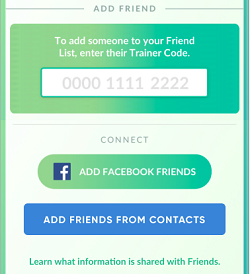
С Pokémon GO можно синхронизировать только 2000 контактов. Если ваш список содержит больше контактов, вы не сможете увидеть весь список. - После синхронизации контактов с Pokémon GO вы сможете просматривать свои контакты через приложение Pokémon GO, а также добавлять их в список друзей или приглашать поиграть в Pokémon GO.
-
Чтобы пригласить друга поиграть в Pokémon GO:
нажмите
Пригласить в игру и выберите способ отправки приглашения (SMS или электронное письмо). Обратите внимание, что ваш личный
код приглашения будет отправлен вместе с приглашением. -
Чтобы добавить в список друзей человека из списка контактов, который уже играет в Pokémon GO:
нажмите
Отправить запрос на добавление в друзья, чтобы отправить запрос другому тренеру. Ваше имя будет отображено в запросе вместе с именем тренера, так что друзья могут сразу узнать ваш профиль тренера.
Обратите внимание, что после синхронизации списка контактов с Pokémon GO любые новые добавления в список будут периодически проходить повторную синхронизацию при запуске приложения. Вы можете в любой момент отозвать доступ к своим контактам в настройках разрешений для контактов на вашем устройстве. Синхронизированные контакты хранятся только на наших серверах; кроме того, мы не загружаем имена контактов и не храним необработанную контактную информацию. Контакты не хранятся в Pokémon GO постоянно: если вы отмените доступ, они будут сразу удалены.
Если вы не хотите получать приглашения в друзья от тренеров, у которых находитесь в списках контактов, вы можете отказаться от этой опции в настройках профиля Niantic. В этом случае другие тренеры по-прежнему смогут отправлять вам приглашения поиграть в Pokémon GO, используя указанные игровые способы приглашения.
Тренеры с детскими учетными записями не могут добавлять друзей из списка контактов.
УДАЛЕНИЕ ДРУЗЕЙ
Друзей можно удалять из списка в любое время. После удаления все существующие между вами бонусы теряются. Тренер, удаленный из списка друзей, не получит об этом уведомления.
Удаление тренера из списка друзей
-
В режиме карты перейдите в
профиль тренера. -
Нажмите на
вкладку
Друзья в верхней части экрана, чтобы открыть список друзей. - Нажмите на друга, которого хотите удалить.
-
Внизу профиля друга нажмите на кнопку
Удалить друга.
После удаления друга уровни дружбы можно восстановить в течение ограниченного времени. Если повторно добавить друга за этот период, уровень мгновенно восстановится. Помните, что удаление друга в одной игре приведет к удалению во всех других играх Niantic.
